【 本記事のターゲット 】
- Windows パソコンを利用している
- データを保存したり移行する時にUSBメモリをよく利用する
- USBメモリを取り外す時、安全なハードウェアの取り外し操作は必要か不要かを知りたい
今回は皆さんがよく利用するWindowsパソコンで、USBメモリを取り外す際にハードウェアの安全な取り外し操作が必要なのかどうか?という部分に関して、理由と共に解説します。

Windows PCに限らず、Mac利用者でもUSBメモリって利用されている方は結構多いかと思います。
いわゆる外部ストレージと呼ばれているものですね。下記のような感じで、USBメモリに限らずSDカードやHDDなども該当します。

Windows PCでもMacでも、こちらを使って簡単にデータのやりとりが可能となっています。企業などでは逆にその便利さから情報漏洩に繋がる...という事で、利用を禁止している所も多いですよね。
とはいえ、手軽にデータを保存したり受け渡したり出来るので、mog自身もよくUSBメモリを利用します。さっき家で数えてみたら10個近くありましたね(苦笑)。
年々容量が大きくなっているので、その度に購入しているような感じ。あとは販促品とかでもらう事も多いですね。
そんな手軽なUSBメモリですが、皆さんパソコンに接続して取り外す際、どのような操作をしていますか?
Macならゴミ箱にそのままドラッグしたり、Windowsなら右下の項目からハードウェアの安全な取り外し操作をしてからUSBメモリを取り外している方も多いかと。
しかし、その操作って本当に必要でしょうか?実は不要なんじゃないかと考えたことはないですか?
ということで、今回はWindows パソコンのUSBメモリを取り外す際、皆さんがよく実施しているハードウェアの取り外しが本当に必要なのか?という部分を理由と共に解説します。
目次
最新のWindows パソコンはクイック削除が有効。安全な取り外し操作不要・USBメモリはそのまま引き抜いてOK
従来USBメモリを取り外す時、右下アイコンをクリック&ハードウェアの取り外しを実施
Windows パソコンに慣れている方でUSBメモリを良く利用する方であれば、基本USBメモリを抜く前に必ず「ハードウェアの安全な取り外し」という操作を実施しているかと思います。
mog自身も基本この操作を実施した後にUSBメモリを取り外していますね。なんとなくこれをしないと壊れてしまうんじゃないのか...という不安すら感じます。
具体的には下記のような感じで、USBメモリをパソコンに接続すると右下にUSBのアイコンが出てきます。そちらを右クリックすると...
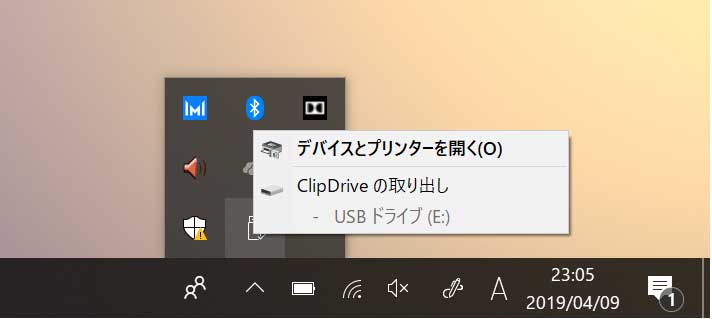
上記のような感じで、認識している外部ストレージの取り出しという項目が表示されますよね。
こちらをクリックすると...
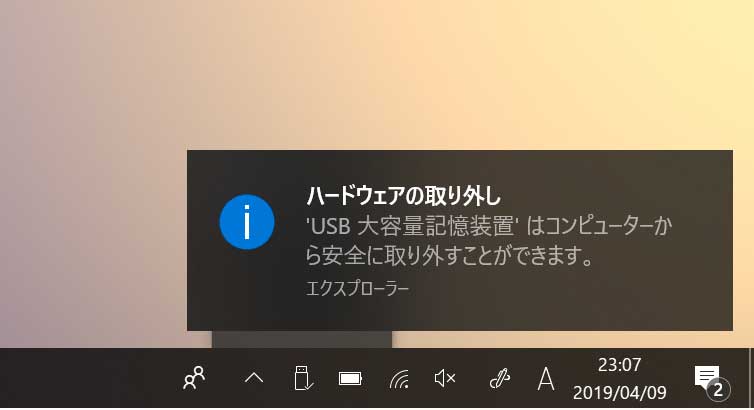
上記のような感じで、
- USB大容量記憶装置はコンピューターから安全に取り外す事ができます。
とポップアップが画面右下に表示されます。
記載の通り、安全に取り外す事が出来るという事で、こちらを見て安心してUSBメモリをパソコンから取り外しているという方がほとんどじゃないでしょうか。
安全な取り外し操作なしでUSBメモリを抜いても良い?取り外しポリシーによる
でも...今まで何気なくこの操作が常識となり、今に至るまで永遠と繰り返していましたが...ふとこの操作ってなんで必要なのかと疑問に思ったんですよね。
他のキーボードやUSBマウスなどはそのまま取り外していますよね。USBメモリだって同じじゃないですか?
データの読み書きをしている時は当然NGだと思いますが、読み書きしていない時はそのまま取り外しても支障ないのでは?
という事で、色々調べていると...
そもそもUSBの取り外し操作が必要になったという背景には、高速にUSBにデータの読み書きを行うために、パソコン側に読み書きするデータがキャッシュされているという状況が理由のようです。
このキャッシュされたデータがUSBメモリ内に無い or 整合性が合わない状態でUSBメモリを突然抜いてしまうと、データが正常な状態で保存されていない状況が発生し、場合によってはデータの破損に繋がる...という事なんです。
で、今利用しているWindows パソコンではそもそもこのキャッシュは使われているのか?という部分が重要になってきます。
どこでその情報を調べるのか...設定は変更できるのかという部分をここからは説明していきます。
手順ですが、下記WindowsパソコンにUSBメモリを接続した状態でTOP画面を表示して、左下のウインドウズマークの上で右クリックをします。
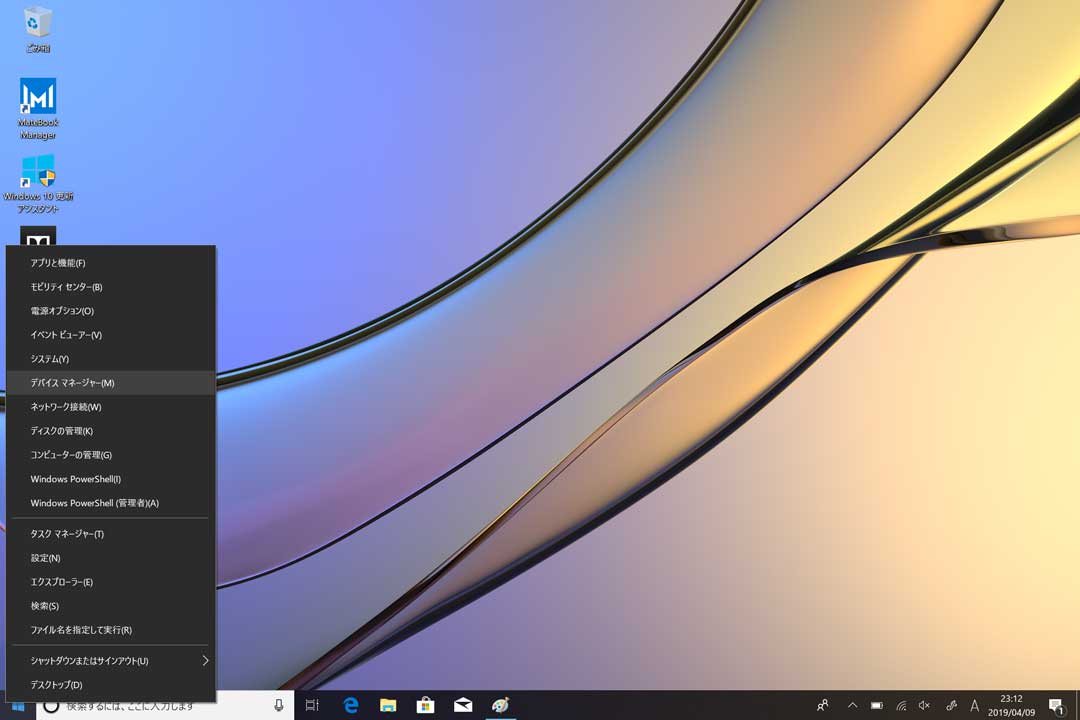
すると、上記のようなポップアップメニューが表示されるので、その中から「デバイスマネージャー」をクリックします。
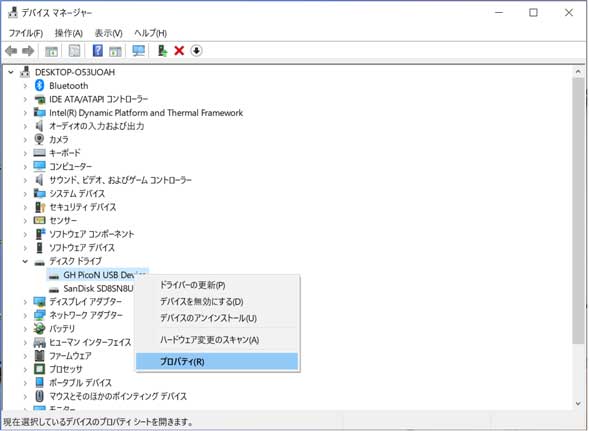
上記デバイスマネージャーの画面内から「ディスクドライブ」を展開し、今接続しているUSBドライブを右クリックしプロパティをクリックします。
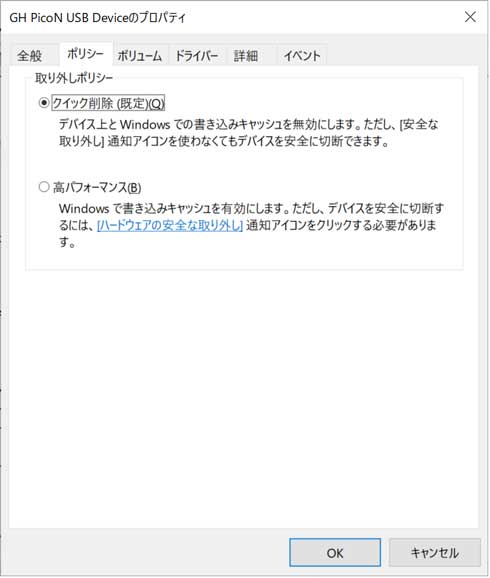
上記画面の上タブで「ポリシー」をクリックしてみましょう。
ここで、先ほど紹介したキャッシュを使うかどうか?という設定を変更する事が出来ます。
Windows 10 OS ver.1809以降はクイック削除がデフォルト=USBの取り外し操作は不要
さて、皆さんのパソコンで確認してみましょう。設定はどうなっているでしょうか?
ちなみにWindows 10 OS のverが1803と1809、2台のPCを見てみたのですが、どちらもクイック削除が選定されていました。
このクイック削除ですが、説明文を書き出してみると...
デバイス上とWindows での書き込みキャッシュを無効にします。ただし、「安全な取り外し」通知アイコンを使わなくてもデバイスを安全に切断出来ます。
と明記されていますよね。
ちなみに高パフォーマンスの場合は下記のような説明です。
Windowsでの書き込みキャッシュを有効にします。ただし、デバイスを安全に切断するには「ハードウェアの安全な取り外し」通知アイコンをクリックする必要があります。
簡単に言うと、クイック削除の場合は特別な操作無しでUSBメモリをパソコンから取り外し可能で、高パフォーマンスの場合はUSBメモリを取り外す前に安全な取り外し操作が必要という事になります。
以前はパソコンからUSBメモリへデータを高速に読み書き出来るように、Windowsパソコン側でデータがキャッシュされてパフォーマンスを高めるというのが標準だったみたいです。
が、最近はUSB自体の転送速度など性能自体が上がっているので、キャッシュする事による高パフォーマンスよりも便利性を重視されているとの事。
ですので、USBメモリをなにも操作せず抜いている人を見かけても、「ダメダメ、ちゃんと安全な取り外しをしないと〜」と言うのはもしかしたら間違いかも知れませんよ(苦笑)。
あ、もちろんデータの読み書きの途中でUSBメモリを抜くのはクイック削除でもNGなので...そこは常識の範囲内で。
ということで、今回はWindowsパソコンでUSBメモリを取り外しする時に、ハードウェアの安全な取り外し操作が必要かどうかという部分をご紹介しました。
まだ旧verのパソコンを使っている人も多いので絶対とはいえないのですが、最新のパソコン&OSであれば基本取り外し操作無しでUSBメモリを抜いちゃってOKですよ。
旧verのパソコンでも、ポリシーがクイック削除に変更出来るものであれば、同様に操作不要でメモリを抜いてOKです。